دخول
المواضيع الأخيرة
أفضل 10 أعضاء في هذا المنتدى
| الإمبراطور | ||||
| البرهومي | ||||
| hamza28 | ||||
| nabil ess | ||||
| HèÂrt WhîSpèr | ||||
| LAMARQUISE | ||||
| karim1980 | ||||
| AimeRoo | ||||
| Numidia | ||||
| عاشقة التحدي |
المتواجدون الآن ؟
ككل هناك 150 عُضو متصل حالياً :: 0 عضو مُسجل, 0 عُضو مُختفي و 150 زائر :: 2 عناكب الفهرسة في محركات البحثلا أحد
أكبر عدد للأعضاء المتواجدين في هذا المنتدى في نفس الوقت كان 391 بتاريخ الأربعاء 25 سبتمبر - 13:42
.: عدد زوار المنتدى :.
على وجه ربي ساعدوني !!
4 مشترك
صفحة 1 من اصل 1
 على وجه ربي ساعدوني !!
على وجه ربي ساعدوني !!
السلام عليكم و رحمة الله تعالى وبركاته
مرحبا وشكرا جزيلا على الذخول
أما بعد يشرفني إخوتي و أخواتي أصدقائي وصديقاتي, أن أطلب خدمة منكم جميعا , لكي :
أتحصل على نقطة ممتازة في مادة الإعلام آلي
وهذه الخدمة هي كل واحد منكم يكتب أي حاجة يعرفها على الكمبيوتر مثلا : كيما تحب تجبد cd من الوحدة المركزية لازم يكون الحاسوب باقط . ومثلا كيما تبلوكي الclavier لازم نديروا redémarrer . ومثلا وكيما يتقال le mècro نضط في le bureau على الزر الأيمن و نديروا actualiser ...... هكا وهي رايحة
المهم أي حا جة تعرفوها حطوها وخلاص
w tank you very mutch
المدة محدودة une semaine في يدي
مرحبا وشكرا جزيلا على الذخول
أما بعد يشرفني إخوتي و أخواتي أصدقائي وصديقاتي, أن أطلب خدمة منكم جميعا , لكي :
أتحصل على نقطة ممتازة في مادة الإعلام آلي
وهذه الخدمة هي كل واحد منكم يكتب أي حاجة يعرفها على الكمبيوتر مثلا : كيما تحب تجبد cd من الوحدة المركزية لازم يكون الحاسوب باقط . ومثلا كيما تبلوكي الclavier لازم نديروا redémarrer . ومثلا وكيما يتقال le mècro نضط في le bureau على الزر الأيمن و نديروا actualiser ...... هكا وهي رايحة
المهم أي حا جة تعرفوها حطوها وخلاص
w tank you very mutch
المدة محدودة une semaine في يدي
 رد: على وجه ربي ساعدوني !!
رد: على وجه ربي ساعدوني !!
chouf karim danc yakhi nta ta3raf l le micro ordinateur
oktobli ay haja ta3rafha 3lihhhhhh
oktobli ay haja ta3rafha 3lihhhhhh
 رد: على وجه ربي ساعدوني !!
رد: على وجه ربي ساعدوني !!
مارايك بهذا
ما هو الكمبيوتر ؟
الكمبيوتر هو آلة إلكترونية
تستخدم لمعالجة البيانات المدخلة للجهاز، بواسطة وحدة المعالجة المركزية للحصول على
معلومات مفيدة، ويتم ذلك بواسطة برامج
تكون معروفة للكمبيوتر.
أنواع الكمبيوتر :-
1.كمبيوترات الشبكة (Network)
وهي مجموعة من أجهزة الكمبيوتر مرتبطة مع بعضها البعض ويستطيع أكثر من
مستخدم
العمل عليها.
2.
الكمبيوتر الشخصي (Personal
Computer ) ويستعمل لشخص واحد
فقط.
ما هو الكمبيوتر ؟
مصطلح
(كمبيوتر ) يمكن شرحه بعدة طرق وهي :
v
تعريف
الكمبيوتر كجهاز إلكتروني.
v
شرح
مفصل عن الكمبيوتر كعلم من العلوم الحديثة.
v
شرح
مفصل عن جهاز الكمبيوتر الشخصي (PC).
( 1 )
الكمبيوتر كجهاز إلكتروني
الكمبيوتر
هو جهاز إلكتروني له القدرة على إجراء
عدد هائل جداً من العمليات
الحسابية
والمنطقية في زمن قياسي جداً (ملايين العمليات في جزء من الثانية)، ويتميز عن العقل البشري
(الذي صنعه) بأنه لا يتعب ولا يمل
ولا ييأس .
(2)
الكمبيوتر كعلم
ينقسم علم الكمبيوتر إلى قسمين أساسيين هما
:
üقسم
المعدات Hardware
üقسم
البرامج Software
أولاً : قسم المعدات (Hardware) :
المعدات هي المكونات المحسوسة من
الكمبيوتر والتي يمكن لمسها باليـد
وهي مكونات إلكترونية أو كهربائية أو
ميكانيكية.
ويمكن تقسيمها أيضاً إلى أربع أقسام :
أجهزة إدخال (Input) :
وتستخدم
في إدخال البيانات والمعلومات بأشكالها المختلفة إلى جهاز الكمبيوتر، وجهـاز الإدخال الأساسي (Standard Input) هو لوحة المفاتيح (Keyboard) ويستخدم
لإدخال الأوامر والنصوص وهناك أجهزة إدخال أخرى تستخدم
لإدخال أشكال أخرى من البيانات
مثل
الماسح الضوئي Scanner
لإدخال الصور، الكاميرا الرقمية
لإدخال
الصور والأفلام, القلم الضوئي لإدخال التوقيعات والخط
اليدوي ورسم الخرائط , الـ
Plotter لإدخال المجسمات ثلاثية الأبعاد،
الميكرفون لإدخال الأصوات و الموسيقى, الفأرة Mouse لإدخال
الأوامر عن طريق
النقر أو السحب والإلقاء ( Drag & Drop ), عصا التحكم Joystick تستخدم للتحكم
في برامج الألعاب وتستخدم لإرسال الأوامر لبرامج الألعاب على صورة نبضات كهربائية
متوازية .
أجهزة معالجة (Processing):
جهاز
المعالجة الرئيسي هو وحدة المعالجة المركزية (CPU) وهي اختصار
للعبارة (Central
Processing Unit) وتعتبر وحدة المعالجة
المركزية بمثابة العقل بالنسبة للإنسان حيث
تقوم بمعظم عمليات الكمبيوتر الأساسية مثل التحكم في سير البيانات وتحديد
عناوين
الذاكرة التي يجب القراءة منها أو الكتابة فيها وتحديد أي الوحدات أو
البيانات له
الأسبقية في التنفيذ وغير ذلك من العمليات, وتنقسم وحدة المعالجة المركزية
إلى قسمين
رئيسيين هما
:
وحدة
التحكم (CU) Control Unit : وهي مسؤولة عن
التحكم في جميع أجهزة وبيانات
الكمبيوتر.
وحدة
الحساب والمنطق (ALU) Arithmetic
& Logic Unit
: وهي المسؤولة عن أداء
وتنفيذ جميع العمليات الحسابية و المنطقية داخل الكمبيوتر.
* ملاحظة :
(
العمليات الحسابية هي الجمع (+) والطرح (-) والقسمة (/) والضرب
(*) ) .
(
العمليات المنطقية هي } < , > , =< , => , =
, NOT , OR
, AND , XOR {
أجهزة تخزين (Storage Device) :
ويتم فيها تخزين البيانات والمعلومات بصورة
دائمة أو مؤقتة وتنقسم إلى قسمين :
أ.
تخزين داخلي : هو تخزين
البيانات داخل جهاز الكمبيوتر نفسه
وينقسم إلى قسمين هما :
1.التخزين
الداخلي الدائم: وهو إما
تخزين في القرص الصلب Hard Disk على صورة
كهرومغناطيسية أو في الذاكرة الدائمة ROM
على صورة نبضات كهربية.
2.التخزين
الداخلي المؤقت: ويتم في
الذاكرة المؤقتة الـ
RAM حيث يقوم
الكمبيوتر
بمسح جميع محتويات الـ RAM بمجرد
قطع الكهرباء عن الجهاز، حيث
يجب أن تكون الـ RAM فارغة
تماماً عند بدء تشغيل جهاز الكمبيوتر.
ب.
تخزين خارجي : ويكون بحفظ البيانات
على أقراص مرنة Floppy
أو اسطوانات CDROM
أو أشرطة Tape أو
قرص ثابت Zip
Drive
أو قرص صلب بحفظ خارج جهاز الكمبيوتر Hard Disk.
1.
أجهز إخراج (Output
Device) :
تستخدم لإخراج
البيانات
من الكمبيوتر إلى المستخدم بأشكال مختلفة للبيانات.
أجهزة
الإخراج هي: الشاشة وتسمى جهاز الإخراج الأساسي Standard Output
وتستخدم لإخراج البيانات على صورة مرئية ,
السماعات
وتستخدم لإخراج البيانات
الصوتية على
هيئة مسموعة، الطابعة وتستخدم لإخراج البيانات على الورق ويمكن عن طريقها طباعة البحوث والكتب
والمظاريف والمغلفات والبطاقات
وأنواع عديدة من الأوراق بأشكال
مختلفة .
ثانياً : البرامج ( Software ) :
البرامج
هي الجزء غير المحسوس من عالم الكمبيوتر والذي لايمكن
لمسه باليد وهي عبارة عن ملايين
الإشارات الكهربائية والبقع المغناطيسية، يقوم الكمبيوتر بتحويلها إلى
بيانات
مشاهدة أو مسموعة بحيث يستطيع المستخدم فهمها والإستفادة
منها.
وتنقسم برامج
الكمبيوتر
إلى ثلاثة أقسام رئيسية هي :
1.
نظم التشغيل ( Operation System )
برامج نظم التشغيل هي أهم
نوع من أنواع البرامج وتعتمد عليها
بقية برامج الكمبيوتر في عملها، وبدون نظام التشغيل لا يستطيع الكمبيوتر
العمل، ولا
يستطيع أي برنامج من برامج الكمبيوتر العمل بدون نظام تشغيل
،
ويعتبر نظام التشغيل حلقة الوصل بين المستخدم وجهاز الكمبيوتر ، حيث يحتوي
نظام
التشغيل على جميع الأوامر التي تمكن المستخدم من إنشاء وفتح وحفظ الملفات
وتصميم
البرامج الخاصة وغير ذلك .
النظم التالية تعتبر من أشهر نظم التشغيل
:
v
نظام التشغيل بالأقراص ( MS
DOS ) Microsoft
Disk Operation System
من أقوى
نظم التشغيل وأكثرها ثباتا وانتشاراً .
v
نظام التشغيل Windows
95
يعتبر
طفرة في عالم نظم التشغيل ونقطة تحول
كبيرة من البيئة النصية إلى البيئة الرسومية .
v
نظم التشغيل Windows
NT ، Windows
98 ، Windows 2000 تعتير
إصدارات مطورة من النظام Windows
95 .
v
هناك نظم
تشغيل أخرى كثيرة ومتعددة مثلUNIX ، LINUX ، OS/2 ، Novel NetWare .
1.
لغات
البرمجة ( Programming
Languages ):
تنقسم
لغات البرمجة إلى مستويات حسب تطورها :
v
لغة الآلة وهي اللغة الأم لجميع
لغات البرمجة .
v
لغة التجميع
وهي تطوير وتبسيط للغة الآلة .
v
اللغات
الراقية وهي أقرب للغة البشر مثل ( بيسيك,فورتران,باسكال,سي,كوبول وغيرها ) .
v
اللغات
الراقية جداً وهي لغات تعمل على بيئات رسومية
وتتميز بالسهولة والقوة مثل (فيجول بيسيك , ديلفي , فيجول سي ++ , فيجول فوكس برو
.... وغيرها ) .
2.
البرامج
التطبيقية ( Applications ):
البرامج التطبيقية هي أوسع باب للدخول إلى عالم
الكمبيوتر ويتم تصميم هذه البرامج عن
طريق أشخاص وشركات وتكون هذه البرامج كبيرة جداً وذات قدرة فائقة على تلبية
رغبات
المستخدم.
توجد
برامج تطبيقية تخدم المستخدم في جميع مجالات الحياة مثل (الطب والمحاسبة و
الهندسة
والإقتصاد والعلوم وبرامج الألعاب للأطفال
والكثير
الكثير غيرها).
بهذا
نكون قد انتهينا من تعريف الكمبيوتر كعلم من العلوم الحديثة وننتقل إلى
الباب
الثاني لتعريف الكمبيوتر الشخصي كجهاز .
(3) . جهاز
الكمبيوتر الشخصي (PC) :
عندما
ننظر إلى أي جهاز كمبيوتر عادي نلاحظ أن
الأشياء الظاهرة منه هي :
¨
الشاشة.
¨
لوحة المفاتيح.
¨
الماوس.
¨
وحدة النظام ( CPU ).
¨
السماعات.
¨
الطابعة.
ويكون هذا شكل جهاز
الكمبيوتر بعد الانتهاء من تجميعه وتسليمه للمستخدم العادي.
*ولكن مهندس الصيانة عندما
يرغب بتجميع جهاز كمبيوتر فإنه يحتاج إلى الأشياء التالية:
¨
الصندوق Case.
¨
اللوحة الرئيسية Motherboard .
¨
المعالج + المروحة Processor
+ Fan.
¨
الذاكرة RAM.
¨
الكروت Cards (Fax modem ,Sound
,VGA) .
¨
القرص الصلب Hard Disk .
¨
مشغل القرص
المرن Floppy
Drive Disk.
¨
مشغل أسطوانات الليزر CDROM
Drive .
¨
لوحة المفاتيح Keyboard .
¨
الفأرة Mouse .
¨
السماعات Speakers .
¨
الشاشة Monitor .
¨
الطابعة Printer .
1.
الصندوق Case :
Case with ATX Power Supply Case with AT Power
Supply
هو الوعاء الذي يحوي بداخله معظم وأهم أجزاء الكمبيوتر , والشكل الخارجي للـ
Case يأتي بتصاميم كثيرة لتوافق ذوق
المستخدم لأن المظهر الخارجي للـ Case عندما
يكون جذاباً يدفع المستخدم لشرائه , وتوجد في مقدمة الـ
Case من الداخل مجموعة أسلاك لتوصيل اللوحة الرئيسية مع الأجزاء
التالية من الـCase:
(ملاحظة : كل سلك له
نهاية بلاستيكية مكتوب عليها أسمه)
¨
Power للتوصيل مع مفتاح Power SW .
¨
Reset للتوصيل مع مفتاح SW Reset.
¨
SPK (Speaker)
للتوصيل مع السماعة الداخلية للـ Case .
¨
Power
LED للتوصيل مع الضوء الأخضر في مقدمة الـ Case والذي يدل على وصول
الطاقة للجهاز
.
¨
HD
LED للتوصيل مع الضوء الأحمر في مقدمة الـ Case والذي يدل على عمل الـ Hard
Disk (قراءة أو كتابة) .
¨
Turbo للتوصيل مع مفتاح Turbo في الأجهزة القديمة .
¨
Turbo
LED للتوصيل مع الضوء البرتقالي والذي يدل على
وجود الزر Turbo في وضع ON
أي عمل الجهاز بالسرعة القصوى .
¨
يحتوي الـ
Case أيضاً في مؤخرته على وحدة الطاقة Power Supply .
ما هو الكمبيوتر ؟
الكمبيوتر هو آلة إلكترونية
تستخدم لمعالجة البيانات المدخلة للجهاز، بواسطة وحدة المعالجة المركزية للحصول على
معلومات مفيدة، ويتم ذلك بواسطة برامج
تكون معروفة للكمبيوتر.
أنواع الكمبيوتر :-
1.كمبيوترات الشبكة (Network)
وهي مجموعة من أجهزة الكمبيوتر مرتبطة مع بعضها البعض ويستطيع أكثر من
مستخدم
العمل عليها.
2.
الكمبيوتر الشخصي (Personal
Computer ) ويستعمل لشخص واحد
فقط.
ما هو الكمبيوتر ؟
مصطلح
(كمبيوتر ) يمكن شرحه بعدة طرق وهي :
v
تعريف
الكمبيوتر كجهاز إلكتروني.
v
شرح
مفصل عن الكمبيوتر كعلم من العلوم الحديثة.
v
شرح
مفصل عن جهاز الكمبيوتر الشخصي (PC).
( 1 )
الكمبيوتر كجهاز إلكتروني
الكمبيوتر
هو جهاز إلكتروني له القدرة على إجراء
عدد هائل جداً من العمليات
الحسابية
والمنطقية في زمن قياسي جداً (ملايين العمليات في جزء من الثانية)، ويتميز عن العقل البشري
(الذي صنعه) بأنه لا يتعب ولا يمل
ولا ييأس .
(2)
الكمبيوتر كعلم
ينقسم علم الكمبيوتر إلى قسمين أساسيين هما
:
üقسم
المعدات Hardware
üقسم
البرامج Software
أولاً : قسم المعدات (Hardware) :
المعدات هي المكونات المحسوسة من
الكمبيوتر والتي يمكن لمسها باليـد
وهي مكونات إلكترونية أو كهربائية أو
ميكانيكية.
ويمكن تقسيمها أيضاً إلى أربع أقسام :
أجهزة إدخال (Input) :
وتستخدم
في إدخال البيانات والمعلومات بأشكالها المختلفة إلى جهاز الكمبيوتر، وجهـاز الإدخال الأساسي (Standard Input) هو لوحة المفاتيح (Keyboard) ويستخدم
لإدخال الأوامر والنصوص وهناك أجهزة إدخال أخرى تستخدم
لإدخال أشكال أخرى من البيانات
مثل
الماسح الضوئي Scanner
لإدخال الصور، الكاميرا الرقمية
لإدخال
الصور والأفلام, القلم الضوئي لإدخال التوقيعات والخط
اليدوي ورسم الخرائط , الـ
Plotter لإدخال المجسمات ثلاثية الأبعاد،
الميكرفون لإدخال الأصوات و الموسيقى, الفأرة Mouse لإدخال
الأوامر عن طريق
النقر أو السحب والإلقاء ( Drag & Drop ), عصا التحكم Joystick تستخدم للتحكم
في برامج الألعاب وتستخدم لإرسال الأوامر لبرامج الألعاب على صورة نبضات كهربائية
متوازية .
أجهزة معالجة (Processing):
جهاز
المعالجة الرئيسي هو وحدة المعالجة المركزية (CPU) وهي اختصار
للعبارة (Central
Processing Unit) وتعتبر وحدة المعالجة
المركزية بمثابة العقل بالنسبة للإنسان حيث
تقوم بمعظم عمليات الكمبيوتر الأساسية مثل التحكم في سير البيانات وتحديد
عناوين
الذاكرة التي يجب القراءة منها أو الكتابة فيها وتحديد أي الوحدات أو
البيانات له
الأسبقية في التنفيذ وغير ذلك من العمليات, وتنقسم وحدة المعالجة المركزية
إلى قسمين
رئيسيين هما
:
وحدة
التحكم (CU) Control Unit : وهي مسؤولة عن
التحكم في جميع أجهزة وبيانات
الكمبيوتر.
وحدة
الحساب والمنطق (ALU) Arithmetic
& Logic Unit
: وهي المسؤولة عن أداء
وتنفيذ جميع العمليات الحسابية و المنطقية داخل الكمبيوتر.
* ملاحظة :
(
العمليات الحسابية هي الجمع (+) والطرح (-) والقسمة (/) والضرب
(*) ) .
(
العمليات المنطقية هي } < , > , =< , => , =
, NOT , OR
, AND , XOR {
أجهزة تخزين (Storage Device) :
ويتم فيها تخزين البيانات والمعلومات بصورة
دائمة أو مؤقتة وتنقسم إلى قسمين :
أ.
تخزين داخلي : هو تخزين
البيانات داخل جهاز الكمبيوتر نفسه
وينقسم إلى قسمين هما :
1.التخزين
الداخلي الدائم: وهو إما
تخزين في القرص الصلب Hard Disk على صورة
كهرومغناطيسية أو في الذاكرة الدائمة ROM
على صورة نبضات كهربية.
2.التخزين
الداخلي المؤقت: ويتم في
الذاكرة المؤقتة الـ
RAM حيث يقوم
الكمبيوتر
بمسح جميع محتويات الـ RAM بمجرد
قطع الكهرباء عن الجهاز، حيث
يجب أن تكون الـ RAM فارغة
تماماً عند بدء تشغيل جهاز الكمبيوتر.
ب.
تخزين خارجي : ويكون بحفظ البيانات
على أقراص مرنة Floppy
أو اسطوانات CDROM
أو أشرطة Tape أو
قرص ثابت Zip
Drive
أو قرص صلب بحفظ خارج جهاز الكمبيوتر Hard Disk.
1.
أجهز إخراج (Output
Device) :
تستخدم لإخراج
البيانات
من الكمبيوتر إلى المستخدم بأشكال مختلفة للبيانات.
أجهزة
الإخراج هي: الشاشة وتسمى جهاز الإخراج الأساسي Standard Output
وتستخدم لإخراج البيانات على صورة مرئية ,
السماعات
وتستخدم لإخراج البيانات
الصوتية على
هيئة مسموعة، الطابعة وتستخدم لإخراج البيانات على الورق ويمكن عن طريقها طباعة البحوث والكتب
والمظاريف والمغلفات والبطاقات
وأنواع عديدة من الأوراق بأشكال
مختلفة .
ثانياً : البرامج ( Software ) :
البرامج
هي الجزء غير المحسوس من عالم الكمبيوتر والذي لايمكن
لمسه باليد وهي عبارة عن ملايين
الإشارات الكهربائية والبقع المغناطيسية، يقوم الكمبيوتر بتحويلها إلى
بيانات
مشاهدة أو مسموعة بحيث يستطيع المستخدم فهمها والإستفادة
منها.
وتنقسم برامج
الكمبيوتر
إلى ثلاثة أقسام رئيسية هي :
1.
نظم التشغيل ( Operation System )
برامج نظم التشغيل هي أهم
نوع من أنواع البرامج وتعتمد عليها
بقية برامج الكمبيوتر في عملها، وبدون نظام التشغيل لا يستطيع الكمبيوتر
العمل، ولا
يستطيع أي برنامج من برامج الكمبيوتر العمل بدون نظام تشغيل
،
ويعتبر نظام التشغيل حلقة الوصل بين المستخدم وجهاز الكمبيوتر ، حيث يحتوي
نظام
التشغيل على جميع الأوامر التي تمكن المستخدم من إنشاء وفتح وحفظ الملفات
وتصميم
البرامج الخاصة وغير ذلك .
النظم التالية تعتبر من أشهر نظم التشغيل
:
v
نظام التشغيل بالأقراص ( MS
DOS ) Microsoft
Disk Operation System
من أقوى
نظم التشغيل وأكثرها ثباتا وانتشاراً .
v
نظام التشغيل Windows
95
يعتبر
طفرة في عالم نظم التشغيل ونقطة تحول
كبيرة من البيئة النصية إلى البيئة الرسومية .
v
نظم التشغيل Windows
NT ، Windows
98 ، Windows 2000 تعتير
إصدارات مطورة من النظام Windows
95 .
v
هناك نظم
تشغيل أخرى كثيرة ومتعددة مثلUNIX ، LINUX ، OS/2 ، Novel NetWare .
1.
لغات
البرمجة ( Programming
Languages ):
تنقسم
لغات البرمجة إلى مستويات حسب تطورها :
v
لغة الآلة وهي اللغة الأم لجميع
لغات البرمجة .
v
لغة التجميع
وهي تطوير وتبسيط للغة الآلة .
v
اللغات
الراقية وهي أقرب للغة البشر مثل ( بيسيك,فورتران,باسكال,سي,كوبول وغيرها ) .
v
اللغات
الراقية جداً وهي لغات تعمل على بيئات رسومية
وتتميز بالسهولة والقوة مثل (فيجول بيسيك , ديلفي , فيجول سي ++ , فيجول فوكس برو
.... وغيرها ) .
2.
البرامج
التطبيقية ( Applications ):
البرامج التطبيقية هي أوسع باب للدخول إلى عالم
الكمبيوتر ويتم تصميم هذه البرامج عن
طريق أشخاص وشركات وتكون هذه البرامج كبيرة جداً وذات قدرة فائقة على تلبية
رغبات
المستخدم.
توجد
برامج تطبيقية تخدم المستخدم في جميع مجالات الحياة مثل (الطب والمحاسبة و
الهندسة
والإقتصاد والعلوم وبرامج الألعاب للأطفال
والكثير
الكثير غيرها).
بهذا
نكون قد انتهينا من تعريف الكمبيوتر كعلم من العلوم الحديثة وننتقل إلى
الباب
الثاني لتعريف الكمبيوتر الشخصي كجهاز .
(3) . جهاز
الكمبيوتر الشخصي (PC) :
عندما
ننظر إلى أي جهاز كمبيوتر عادي نلاحظ أن
الأشياء الظاهرة منه هي :
¨
الشاشة.
¨
لوحة المفاتيح.
¨
الماوس.
¨
وحدة النظام ( CPU ).
¨
السماعات.
¨
الطابعة.
ويكون هذا شكل جهاز
الكمبيوتر بعد الانتهاء من تجميعه وتسليمه للمستخدم العادي.
*ولكن مهندس الصيانة عندما
يرغب بتجميع جهاز كمبيوتر فإنه يحتاج إلى الأشياء التالية:
¨
الصندوق Case.
¨
اللوحة الرئيسية Motherboard .
¨
المعالج + المروحة Processor
+ Fan.
¨
الذاكرة RAM.
¨
الكروت Cards (Fax modem ,Sound
,VGA) .
¨
القرص الصلب Hard Disk .
¨
مشغل القرص
المرن Floppy
Drive Disk.
¨
مشغل أسطوانات الليزر CDROM
Drive .
¨
لوحة المفاتيح Keyboard .
¨
الفأرة Mouse .
¨
السماعات Speakers .
¨
الشاشة Monitor .
¨
الطابعة Printer .
1.
الصندوق Case :
Case with ATX Power Supply Case with AT Power
Supply
هو الوعاء الذي يحوي بداخله معظم وأهم أجزاء الكمبيوتر , والشكل الخارجي للـ
Case يأتي بتصاميم كثيرة لتوافق ذوق
المستخدم لأن المظهر الخارجي للـ Case عندما
يكون جذاباً يدفع المستخدم لشرائه , وتوجد في مقدمة الـ
Case من الداخل مجموعة أسلاك لتوصيل اللوحة الرئيسية مع الأجزاء
التالية من الـCase:
(ملاحظة : كل سلك له
نهاية بلاستيكية مكتوب عليها أسمه)
¨
Power للتوصيل مع مفتاح Power SW .
¨
Reset للتوصيل مع مفتاح SW Reset.
¨
SPK (Speaker)
للتوصيل مع السماعة الداخلية للـ Case .
¨
Power
LED للتوصيل مع الضوء الأخضر في مقدمة الـ Case والذي يدل على وصول
الطاقة للجهاز
.
¨
HD
LED للتوصيل مع الضوء الأحمر في مقدمة الـ Case والذي يدل على عمل الـ Hard
Disk (قراءة أو كتابة) .
¨
Turbo للتوصيل مع مفتاح Turbo في الأجهزة القديمة .
¨
Turbo
LED للتوصيل مع الضوء البرتقالي والذي يدل على
وجود الزر Turbo في وضع ON
أي عمل الجهاز بالسرعة القصوى .
¨
يحتوي الـ
Case أيضاً في مؤخرته على وحدة الطاقة Power Supply .
 رد: على وجه ربي ساعدوني !!
رد: على وجه ربي ساعدوني !!
كتاب تعليم الكمبيوتر للمبتدئين لما يحتويه الكتاب علي شرح مبسط ورائع في تعليم الكمبيوتر للمبتدئين

نبذة عن الكتاب
الكتاب يعد من أفضل كتب تعليم الكمبيوتر كما أنه حاصل علي المركز الأول في مسابقة منتدى فيجوال بيسك
ولنتعرف علي الكتاب أكثر سأعرض بعض مما يحتويه :-
الباب الأول من الكتاب بعنوان الحاسب الألي وتطوراته: يتحدث عن تاريخ الكمبيوتر وتطورات شبكة الإنترنت.
الباب الثاني بعنوان تركيب الحاسب الشخصي: يشرح فيه تركيب الكمبيوتر بشكل مبسط ومدعم بالصور.
الباب الثالث بعنوان بعض مفاهيم الكمبيوتر: ويتحدث فيه عن أشهر مصطلحات الكمبيوتر.
الباب الرابع بعنوان نظم التشغيل: ويتحدث فيه عن نظم التشغيل المختلفة مثل ويندوز windows, ولينوكس Linux.
الباب الخامس والأخير بعنوان مجموعة التطبيقات المكتبية: ويشرح فيه مايكروسوفت وورد word, بوربوينت power point, إكسل excel.

معلومات التحميل
الحجم : 2 ميجا
إمتداد الكتاب : pdf
لقراءة الكتاب ينصح ببرنامج : ( Foxt Reader )
لغة الكتاب : العربية
عدد صفحات الكتاب : 76 صفحات

لقراءة الكتاب

لتحميل الكتاب
تفضل من هنااااا


نبذة عن الكتاب
الكتاب يعد من أفضل كتب تعليم الكمبيوتر كما أنه حاصل علي المركز الأول في مسابقة منتدى فيجوال بيسك
ولنتعرف علي الكتاب أكثر سأعرض بعض مما يحتويه :-
الباب الأول من الكتاب بعنوان الحاسب الألي وتطوراته: يتحدث عن تاريخ الكمبيوتر وتطورات شبكة الإنترنت.
الباب الثاني بعنوان تركيب الحاسب الشخصي: يشرح فيه تركيب الكمبيوتر بشكل مبسط ومدعم بالصور.
الباب الثالث بعنوان بعض مفاهيم الكمبيوتر: ويتحدث فيه عن أشهر مصطلحات الكمبيوتر.
الباب الرابع بعنوان نظم التشغيل: ويتحدث فيه عن نظم التشغيل المختلفة مثل ويندوز windows, ولينوكس Linux.
الباب الخامس والأخير بعنوان مجموعة التطبيقات المكتبية: ويشرح فيه مايكروسوفت وورد word, بوربوينت power point, إكسل excel.

معلومات التحميل
الحجم : 2 ميجا
إمتداد الكتاب : pdf
لقراءة الكتاب ينصح ببرنامج : ( Foxt Reader )
لغة الكتاب : العربية
عدد صفحات الكتاب : 76 صفحات

لقراءة الكتاب

لتحميل الكتاب
تفضل من هنااااا

 رد: على وجه ربي ساعدوني !!
رد: على وجه ربي ساعدوني !!
التعرف على الحاسب :
ما هو الحاسب :
هو جهاز الكتروني يعالج المعلومات المقدمة إليه عن طريق جملة تعليمات تسمى البرنامج
-مم يتألف الحاسب: يتألف الحاسب من مكونات مادية صلبة وتسمى المعدات Hardware ومكونات برمجية تسمى البرمجيات Software
-ما هي مكونات الحاسب :
أ- المكونات الصلبة : وتتألف من :
وحدة المعالجة المركزية ( المعالج )
الذاكرة
نظام التخزين
وحدات محيطية
والشكل التالي يبين مخططاً عاماً لها :

المعالج
وهو الوحدة التي تقوم بالعمليات الحسابية والمنطقية في الحاسوب ويحلل
المعلومات المقدمة اليه ويتخذ القرارات ويتحكم بالأطراف الخارجية المتصلة
به
الذاكرة:
وهي وحدة تستخدم لتخزين البرنامج الذي ينفذه الحاسب بشكل مؤقت أو دائم (
حسب نوعها ROM - RAM)وهي تستخدم لتخزين البيانات بشكل مؤقت
وحدة تخزين الذاكرة تقاس بالبايت ومضاعفاته
واحدات سعة الذاكرة هي :
1- الكيلوبايت = 1024 بايت KB = 1024 Bite
2- الميغابايت = 1024 كيلوبايت MB = 1024 KB
3- الغيغابايت = 1024 ميغابايت GB = 1024 MB
وتقسم الذاكرة الى نوعين :
ذاكرة قراءة فقط ROM وتخزن فيها المعلومات الخاصة بالحاسب لمرة واحدة فقط من قبل الشركة الصانعة
ذاكرة الوصول العشوائي RAM يتم تخزين المعلومات فيها بشكل مؤقت أثناء عمل
الحاسب وتزول المعلومات المخزنة فيها عند ايقاف تشغيل الجهاز أو فصل
التغذية الكهربائية عنه
وحدات الادخال : وهي الأجهزة التي تستخدم لادخال المعلومات الى الحاسب ومنها :
الفأرة : وتحوي على زرين الأيسر لاختيار العناصر والتشغيل والأيمن للقوائم المختصرة والزر الثالث غالباً لاعمل له
لوحة المفاتيح :وبواسطتها يتم ادخال المعلومات الى الحاسوب
وحدات الاخراج : ومنها :
الشاشة والطابعة
نظام التخزين : وهو النظام الذي يتم فيه حفظ المعلومات والملفات لاسترجاعها في أي وقت ومن أهم وحداته وأكثرها استعمالاً :
سواقة الأقراص الليزرية CD ROM Drive : وهي تستخدم لقراءة الأقراص
الليزرية وتوجد منها أنواع نستطيع الكتابة عليها ولكن لمرة واحدة فقط .
سواقات الأقراص المرنة Floppy Disk Driver :
يتم تخزين المعلومات على أقراص مرنة ويتم استرجاعها عند الطلب ويمكن للقرص المرن ان يتسع حتى 1.44م.ب
الأقراص الصلبة HARD DISK: وتعتبر المكان الرئيسي لتخزين المعلومات
والبيانات في الحاسب وهي تتألف من عدة أقراص قابلة للمغنطة متوضعة فوق
بعضها البعض داخل وحدة مدمجة تثبت داخل الجهاز ، تختلف عن الأقراص المرنة
بأنها ذات سعة أكبر وسرعة أكبر .
تقاس سعات الأقراص بوحدة الميغابايت والغيغابايت وقد تصل سعة القرص الصلب حتى 40غيغابايت وأكثر
ملاحظة : عند العمل مع الأقراص
- لا يجوز رفع القرص من السواقة المرنة أو ادخاله فيها عند ما يكون ضوء السواقة مضاءً
- لا يجوز تحريك وحدة النظام التي تحوي على القرص الصلب عندما يكون الحاسب مشغلاً لأن القرص يدور باستمرار
الوحدات المحيطية :ومنها
الطابعة :ولها عدة أنواع منها الليزرية والنقطية والحبرية الخ . . .
الماسحة Scanner وتستخدم لادخال الصور والوثائق لمعالجتها وأرشفتها
الراسمة : وتستخدم لرسم المخططات الهندسية
نظام التشغيل : وهو صلة الوصل بين المستخدم والحاسب وهو البرنامج الذي
يبعث الروح في الحاسب ويعطيه شخصيته وأسلوب عمله وهو البرنامج الذي يعرف
تفاصيل وميزات ومعدات الحاسب ويستطيع أن يقودها لتقوم بالمهمة التي
يرغب بها المستخدم
التعرف على نظام التشغيل windows 98
هو نظام التشغيل الذي يتم التعامل فيه بين المستخدم والحاسب وهو يعتمد أسلوب النوافذ في عرض البرامج والملفات
ما هي مكونات نظام التشغيل ؟
1-سطح المكتب :
قائمة ابدأ :
تحتوي قائمة ابدأ على المجلدات والاختصارات الخاصة بتشغيل البرامج
والتطبيقات وإيقاف تشغيل ويندوز وتسجيل خروج والبحث عن الملفات والمجلدات
الخ . . .
* ايقاف التشغيل
عند الضغط على هذا الاختصار ستظهر لنا مربع حوار نختار من خلاله :
ايقاف التشغيل : حفظ إعدادات Windows التي قمت بتغييرها وكتابة المعلومات
المخزنة حالياً في الذاكرة إلى القرص الثابت. ويعتبر ذلك تحضيراً لإيقاف
تشغيل الكمبيوتر.
اعادة التشغيل حفظ إعدادات Windows التي قمت بتغييرها وكتابة المعلومات
المخزنة حالياً في الذاكرة إلى القرص الثابت، ومن ثمّ إعادة تشغيل
الكمبيوتر.
الوضع الاحتياطي :
وهو حالة يستهلك فيها الكمبيوتر طاقة كهربائية أقل عندما يكون خاملاً، إلا
أنه يبقى متوفراً للاستخدام الفوري. وعليك وضع الكمبيوتر في الوضع
الاحتياطي لتوفير الطاقة عوضاً عن تركه قيد التشغيل فترات طويلة. وخلال
الوضع الاحتياطي، لا تحفظ المعلومات في ذاكرة الكمبيوتر إلى القرص الثابت.
إذا انقطع التيار الكهربائي عن الكمبيوتر، تفقد المعلومات الموجودة في
الذاكرة.
تسجيل خروج : هذا الخيار لتغيير كلمة المرور إلى Windows . وتستخدم كلمة
مرور Windows عند تسجيل الدخول إلى Windows . كما يمكنك تعيين كلمات مرور
أخرى مثل كلمة المرور لتسجيل الدخول إلى شبكة الاتصال بحيث تكون نفسها
كلمة المرور إلى Windows . وبذلك، عليك أن تتذكر كلمة مرور واحدة فقط.
1- تشغيل :
يمكن لويندوز أن يفتح برنامجاً أو مجلداً أو مستنداً أو مورد انترنت من
خلال كتابة الاسم المطلوب في مربع الحوار الخاص بهذا الخيار .
2- تعليمات :لعرض التعليمات الخاصة بنظام التشغيل
3- بحث : للبحث عن الملفات أو المجلدات المطلوبة أو البحث عن كمبيوتر متصل بالشبكة أو البحث عن عناوين أو أشخاص على شبكة الانترنت
Active Disktop : عرض كصفحة ويب – تخصيص سطح المكتب – التحديث الآن
Windows Update خاص بتحديث ويندوز عن طريق موقع شركة مايكروسوفت على اتنرنت
المستندات : ويحوي اختصار لمجلد المستندات اضافة الى أسماء آخر 15 مستند تم استعراضها
المفضلة: وهو مجلد خاص بالاتصال بشبكة الانترنت
البرامج :
وهو مجلد يحوي مجموعة اختصارات للبرامج المثبتة على جهاز الكمبيوتر
والبرامج الملحقة والبرامج الخاصة بالنظام والتسالي الخ . . . ويمكن
التحكم بالاختصارات المعروضة في هذه القائمة إضافة وإزالة واعادة تسمية
وهكذا . . .
3- شريط المهام :
هو الشريط الموجود على سطح المكتب والذي يتضمن الزر ابدأ . وتظهر على هذا
الشريط الأزرار التي تمثل البرامج قيد التشغيل حالياً على الكمبيوتر
والمستخدمة بشكل دائم.
لبدء برنامج من شريط المهام
لاستخدام طريقة سهلة لبدء البرامج المستخدمة بشكل متكرر، تستطيع وضع اختصار للبرنامج في جزء التحميل السريع في شريط المهام :
1. انقر بزر الماوس الأيمن فوق منطقة فارغة على شريط المهام، انقر فوق أشرطة الأدوات، ثم تأكد من أن بدء تشغيل سريع قد تم اختياره.
2. من جهاز الكومبيوتر أو مستكشف Windows، اسحب ملف البرنامج (ملف له لاحقة .exe) إلى جزء التحميل السريع من شريط المهام.
إن رمز ذلك البرنامج هو الآن بجانب رموز التحميل السريع الأخرى على شريط المهام.
القوائم المختصرة : بواسطة زر الماوس الأيمن نحصل على قائمة مختصرة خاصة
تحتوي على اختصارات لعمليات يمكن إجراءها على العنصر المحدد مثال . . .
ترتيب الرموز على سطح المكتب :
بواسطة القائمة المختصرة بند ترتيب الرموز
صف الرموز
يمكننا هذا الخيار من صف الرموز يدوياً
تحديث
يقوم هذا الأمر بتحديث عرض الرموز في الاطار المحدد
لصق
يمكن بواسطة هذا الأمر لصق محتويات الحافظة
لصق الاختصار
للصق اختصار للعنصر المحفوظ في الحافظة
تراجع
يتم الغاء آخر عملية تم القيام بها
جديد
لانشاء عنصر جديد من مجموعة عناصر في قائمة منبثقة
خصائص
لعرض خصائص العنصر المحدد
التعامل مع الإطارات
الاطار هو المربع الذي يظهر عندما نقوم بفتح مجلد أو سواقة أقراص
تغير طريقة عرض محتويات الإطارات : عن طريق القوائم قائمة عرض أو عن طريق القوائم المختصرة أو أزرار الأدوات
الدفتر
لإنشاء مستند جديد
1. في قائمة ملف، انقر فوق جديد.
2. انقر فوق نوع الملف الذي تريد إنشاءه، وانقر فوق موافق، ثم ابدأ الكتابة.
3. لحفظ الملف الجديد، انقر فوق قائمة ملف، وفوق حفظ باسم، ثم اكتب اسماً في مربع اسم ملف.
لفتح مستند
1. في قائمة ملف، انقر فوق فتح.
2. في بحث في، انقر فوق محرك الأقراص الذي يحتوي على المستند الذي تريد فتحه.
3. انقر نقراً مزدوجاً فوق المجلد الذي يحتوي على المستند الذي تريد فتحه.
انقر فوق اسم المستند، ثم فوق فتح.
لإظهار شريط الأدوات أو إخفائه
في قائمة عرض، انقر فوق شريط الأدوات.
وتظهر علامة اختيار عندما يكون شريط الأدوات مرئياً.
لإظهار شريط التنسيق أو إخفائه
في قائمة عرض، انقر فوق شريط التنسيق.
وتظهر علامة اختيار عندما يكون شريط التنسيق مرئياً
للتراجع عن الإجراء الأخير
في قائمة تحرير، انقر فوق تراجع . أو اضغط مفتاحي ( Ctrl + Z )
لحذف نص
1. حدد النص الذي تريد حذفه.
2. لإزالة النص بحيث يمكنك وضعه في جزء آخر من المستند، انقر فوق تحرير، ثم انقر فوق قص.
أو، لإزالة النص بشكل كامل من المستند، اضغط المفتاح DELETE
للبحث عن نص
1. في المستند، انقر في الموقع حيث تريد بدء البحث.
2. في قائمة تحرير، انقر فوق بحث.
3. في مربع بحث عن، أدخل النص الذي تريد البحث عنه، ثم انقر فوق بحث عن التالي.
4. للبحث عن تواجدات إضافية للنص نفسه، تابع النقر فوق بحث عن التالي.
للبحث عن نص واستبداله
1. في قائمة تحرير، انقر فوق استبدال.
2. في بحث عن، أدخل النص الذي تريد استبداله.
3. في استبدال بـ، ادخل النص الذي تريد استبداله به.
لإدراج التاريخ والوقت الحاليين
1. انقر فوق الموقع حيث تريد ظهور التاريخ والوقت.
2. في قائمة إدراج، انقر فوق التاريخ والوقت.
3. انقر فوق التنسيق المطلوب.
لتغيير طريقة التفاف النص على الشاشة
1. في قائمة عرض، انقر فوق خيارات.
2. ضمن التفاف الكلمات، انقر فوق الخيار المطلوب.
لإنشاء قائمة ذات تعداد نقطي
1. انقر في الموقع حيث تريد بدء القائمة ذات التعداد النقطي.
2. في قائمة تنسيق، انقر فوق نمط الرمز النقطي، ثم اكتب النص. عندما تضغط المفتاح ENTER، يظهر رمز نقطي آخر على السطر التالي.
لإنهاء القائمة ذات التعداد النقطي، انقر فوق نمط الرمز النقطي مرة أخرى
لتغيير نوع الخط، أو نمطه، أو حجمه
1. حدد النص الذي تريد تغيير تنسيقه.
2. في قائمة تنسيق، انقر فوق خط.
3. انقر فوق الخيارات المطلوبة.
لمشاهدة كيفية ظهور المستند قبل طباعته
في قائمة ملف، انقر فوق معاينة قبل الطباعة.
لتعيين هوامش الصفحة
في قائمة ملف، انقر فوق إعداد الصفحة، ثم أدخل القيم الجديدة ضمن الهوامش
الرسام
استخدام صندوق الأدوات ( رسم خط ، مضلع ، قطع ناقص ، دائرة ، انتقاء لون ،..الخ)
استخدام صندوق الألوان
أوامر القائمة ( انعكاس ، استدارة ، تمدد ،
انحراف ، … )
الملفات والمجلدات
إنشاء مجلد جديد
يمكن انشاء مجلد جديد بواسطة القوائم أو القوائم المختصرة
لعرض الأوصاف المنبثقة الخاصة بالمجلد وعناصر سطح المكتب
افتح خيارات المجلد في لوحة التحكم.
في التبويب عرض، حدد خانة الاختيار إظهار وصف منبثق لعناصر المجلدات وسطح المكتب .
لمشاهدة محتويات الكمبيوتر
على سطح المكتب، انقر نقراً مزدوجاً فوق جهاز الكمبيوتر، ثم انقر نقراً مزدوجاً فوق محرك الأقراص الذي تريد مشاهدته.
انقر نقراً مزودجاً فوق المجلد لمشاهدة محتوياته.
ملاحظات
يمكن أن يحتوي المجلد على ملفات، وبرامج، ومجلدات أخرى.
يمكنك أيضاً استخدام مستكشف Windows لمشاهدة التسلسل الهرمي لكافة
المجلدات الموجودة على الكمبيوتر الخاص بك. لفتح مستكشف Windows، انقر فوق
ابدأ، أشر إلى البرامج، وأشر إلى البرامج الملحقة، ثم انقر فوق مستكشف
Windows.
لتغيير البرنامج الذي يفتح أحد الملفات
على سطح المكتب، انقر نقراً مزدوجاً فوق
جهاز الكمبيوتر.
انقر فوق الملف الذي تريد أن يفتحه برنامج مختلف.
في القائمة ملف، انقر فوق خصائص.
انقر فوق تغيير.
انقر فوق اسم البرنامج الذي تريد فتح الملف فيه، أو انقر فوق غير ذلك لتحديد برنامج غير مسرود.
ملاحظات
يؤثر هذا على كافة الملفات التي لديها نفس ملحق الملف الذي حددته. على
سبيل المثال، إذا قمت بتغيير البرنامج الذي يفتح ملف .bmp، سيتم فتح كافة
ملفات .bmp بواسطة البرنامج الجديد.
إذا قمت مسبقاً بتغيير البرنامج الذي يتم بواسطته فتح ملف وأردت تغييره
مرة أخرى، انقر فوق الملف، وانقر فوق القائمة ملف، وأشر إلى فتح باستخدام.
لفتح حقيبة الملفات
انقر نقراً مزدوجاً فوق حقيبة الملفات على سطح المكتب.
ملاحظة
إذا لم تشاهد الرمز حقيبة الملفات على سطح المكتب، فهو عندها غير مثبّت. ويمكن تثبيته عن طريق اعداد ويندوز في اضافة ازالة البرامج
نسخ المجلدات والملفات
يمكن نسخ الملفات والمجلدات بواسطة عملية(النسخ و القص واللصق ) من أي مكان الى أي مكان آخر في مجلد أو سواقة أقراص أو حتى قرص مرن
بواسطة القوائم والقوائم المختصرة
ملاحظات
إذا سحبت باستخدام زر الماوس الأيمن، تظهر قائمة بالأوامر المتوفرة.
إذا سحبت ملفاً أو مجلداً إلى موقع على القرص نفسه، يتم نقله. ولنسخ العنصر بدلاً من نقله، اضغط باستمرار المفتاح CTRL أثناء السحب.
إذا سحبت عنصراً إلى قرص آخر، يتم نسخه، وليس نقله. ولنقل العنصر، اضغط باستمرار المفتاح SHIFT أثناء السحب.
لإنشاء مجلد مضغوط
على سطح المكتب، انقر نقراً مزدوجاً فوق جهاز الكمبيوتر، وانقر نقراً
مزدوجاً فوق محرك الأقراص الذي تريد إنشاء مجلد مضغوط عليه، ومن ثم إذا
كنت تريد وضع المجلد ضمن مجلد آخر، انقر نقراً مزدوجاً فوق ذلك المجلد.
في القائمة ملف، أشر إلى جديد، ثم انقر فوق مجلد مضغوط.
يظهر المجلد الجديد بالاسم المؤقت المحدد مجلد مضغوط جديد.
اكتب اسماً ما للمجلد الجديد، ثم اضغط ENTER.
تغير أسماء المجلدات
1- بواسطة القوائم والقوائم المختصرة نختار
اعادة تسمية
2- بواسطة الضغط على المفتاح الوظيفي F2 بعد تحديد المجلد أو الملف المراد اعادة تسميته
حذف المجلدات والملفات
يمكن ارسال أي ملف أو مجلد الى سلة المحذوفات في أي وقت بواسطة اختيار حذف
من القوائم أو بسحب العنصر الى سلة المحذوفات
تحميل ملف
قد تتسبب بعض الملفات بإيذاء الكمبيوتر بسبب احتوائها على فيروسات أو بطريقة أخرى.
و قد يتسبب ذلك في إغلاق الكمبيوتر أو برامج أخرى، فقد تفقد العمل الذي لم يتم حفظه في أية ملفات مفتوحة على الكمبيوتر.
إذا قمت بحفظ هذا الملف أو البرنامج على قرص، فيمكنك تشغيله فيما بعد. هذا
يسمح لك باتخاذ احتياطات كالتالي، وذلك قبل فتح ملف أو تشغيل البرنامج:
تفحص الملف بواسطة ماسح الفيروسات.
حفظ عملك وإغلاق البرامج الأخرى.
قطع الاتصال بإنترنت أو بأي اتصالات أخرى على الشبكة.
إضفاء الطابع الذاتي
خصائص الإظهار : بواسطة الضغط على زر الماوس الأيمن فوق أي جزء فارغ من سطح المكتب واختيار خصائص
أو من لوحة التحكم نختار العرض
لتغيير خلفية سطح المكتب
لفتح مربع الحوار خصائص العرض.
في خلفية الشاشة، انقر فوق الخلفية التي تريد استخدامها
انقر فوق تطبيق لمشاهدة التغييرات قبل إغلاق مربع الحوار، أو انقر فوق موافق لقبول التغييرات وإغلاق مربع الحوار.
لتغطية الشاشة بأكملها بواسطة صورة صغيرة لخلفية الشاشة، انقر فوق تجانب
فيتم عرض عدة صور متجانبة. لتوسيط صورة خلفية الشاشة، انقر فوق توسيط.
لاختيار نفس الصورة على حجم الشاشة نختار تمدد
ان خلفيات الشاشة الموجودة هي شاشات افتراضية تأتي مع النظام ويندوزأثناء إعداده
ملاحظات
يمكنك استخدام معظم ملفات الرسومات مثل الصور النقطية (bmp.)، وصورGIFs (.gif)، وJPEG (.jpeg)،
شاشة التوقف
في تبويب شاشة التوقف يتم سرد شاشات التوقف المتوفرة في مربع نص شاشة
التوقف. وتعرض شاشة التوقف صوراً متحركة أو نصاً بحيث يمكنها أن تخفي
المعلومات الموجودة على الشاشة. ويبدأ تشغيل شاشة التوقف بشكل تلقائي إذا
كان الكمبيوتر خاملاً لمقدار معين من الوقت.
انقرزر اعدادت لتغيير إعدادات شاشة التوقف المحددة.
انقر زر معاينة للبدء بتشغيل شاشة التوقف بشكل مؤقت بحيث يمكنك مشاهدة
مظهرها. وللعودة إلى Windows ، حرّك الماوس أو اضغط أي مفتاح.
ويمكن حماية شاشة التوقف بكلمة مرور(كلمة سر)
ميزات توفير الطاقة لجهاز العرض
زر اعدادات
لفتح مربع الحوار "خصائص إدارة الطاقة".
وهو الذي يمكننا من ضبط اعدادات توفير الطاقة لجهاز الكمبيوتر
تغير مظهر windows98
في تبويب المظهر
لكل عنصر من عناصر ويندوز امكانات خاصة لتغيير مظهره
تغيير كيفية إظهار الرموز
نحصل على هذا الخيار من تبويب التأثيرات
الاعدادات :
وهو الخيار الذي يمكننا من تغيير نظام عرض الألوان
ناحية الشاشة : عرض الإعدادات الحالية لناحية الشاشة لجهاز العرض الذي
يظهر محول الفيديو الخاص به في العرض . اسحب مربع التمرير لتعيين ناحية
الشاشة المطلوبة. وبقدر ما يكون عدد البكسل مرتفعاً، بقدر ما يكون بإمكانك
عرض معلومات إضافية على الشاشة.
وهذا الخيار يمكننا الاستفادة منه في حال العمل مع شبكة الانترنت أو البريد الالكتروني الذي يصلنا بالشبكة العالمية Internet
خيارات متقدمة
هذا الخيار لفتح مربع الحوار خصائص لجهاز العرض ومحول الفيديو الخاص الذي يظهر في العرض .
الوقت والتاريخ
في لوحة التحكم نختار التاريخ/الوقت
ونقوم بضبط التاريخ والوقت الحاليين كما نقوم باختيار المنطقة الزمنية
كما ويمكننا الحصول على نافذة التاريخ والوقت بالنقر نقراً مزدوجاً على الساعة في شريط المهام
ويؤدي النقر فوق إعداد
بلد/منطقة إلى تغيير الإعدادات تلقائياً في التبويبات الرقم ،
و العملة ، و الوقت ، و التاريخ بحيث تتطابق مع إعدادات
المنطقة. وتؤثر هذه الإعدادات على الطريقة التي تستخدمها
بعض البرامج لعرض وفرز التواريخ، والأوقات، والعملات،
والأرقام.
التعامل مع التطبيقات
خصائص شريط المهام وقائمة ابدأ
للتحكم في خصائص شريط المهام وقائمة ابدأ
في قائمة ابدأ( اعدادات> شريط المهام وقائمة ابدأ)
ومن لوحة التحكم
كما يمكن الضغط على شريط المهام بزر الماوس اليمن للحصول على نفس الهدف
التعامل مع التطبيقات
يمكن تشغيل التطبيقات باحدى الطرق التالية:
تشغيل برنامج عند بدء التشغيل
بدء التشغيل من قائمة ابدأ
بدء التشغيل من جهاز الكمبيوتر
بدء التشغيل من الأمر تشغيل
تثبيت تطبيق
لتثبيت برنامج
افتح خصائص إضافة/إزالة البرامج في لوحة التحكم.
اتبع الإرشادات التي تظهر على الشاشة.
تشغيل تطبيق إزالة البرامج
لفتح لوحة التحكم وهي بالنقر فوق ابدأ، الإشارة إلى إعدادات، ثم بالنقر
فوق لوحة التحكم. إن لم تشاهد العنصر الذي تريده ، انقر فوق قم بعرض كافة
خيارات لوحة التحكم.
إن البرامج المستندة إلى Windowsهي وحدها التي يمكن إزالتها باستخدام
خصائص إضافة/إزالة البرامج. أما بالنسبة إلى كافة البرامج الأخرى، فعليك
مراجعة وثائق البرنامج لتحديد الملفات التي يجب إزالتها.
الاختصارات
لانشاء اختصار في أي مجلد أو في سطح المكتب نقوم بالنقر على قائمة ملف
ونختار انشاء اختصار أو نقوم بالضغط على أي جزء من المجلد ونختار انشاء اختصار ونقوم بتسميته بالطريقة المعروفة
البرامج الملحقة
مستكشف ويندوز
عملي
صيانة الأقراص
تفحص الأقراص
تهيئة القرص (المرن) ، نسخ قرص مرن
تحديد الحجم الخالي من الأقراص
إلغاء تجزئة القرص
تسمية وإعادة تسمية الأقراص
ما هو الحاسب :
هو جهاز الكتروني يعالج المعلومات المقدمة إليه عن طريق جملة تعليمات تسمى البرنامج
-مم يتألف الحاسب: يتألف الحاسب من مكونات مادية صلبة وتسمى المعدات Hardware ومكونات برمجية تسمى البرمجيات Software
-ما هي مكونات الحاسب :
أ- المكونات الصلبة : وتتألف من :
وحدة المعالجة المركزية ( المعالج )
الذاكرة
نظام التخزين
وحدات محيطية
والشكل التالي يبين مخططاً عاماً لها :

المعالج
وهو الوحدة التي تقوم بالعمليات الحسابية والمنطقية في الحاسوب ويحلل
المعلومات المقدمة اليه ويتخذ القرارات ويتحكم بالأطراف الخارجية المتصلة
به
الذاكرة:
وهي وحدة تستخدم لتخزين البرنامج الذي ينفذه الحاسب بشكل مؤقت أو دائم (
حسب نوعها ROM - RAM)وهي تستخدم لتخزين البيانات بشكل مؤقت
وحدة تخزين الذاكرة تقاس بالبايت ومضاعفاته
واحدات سعة الذاكرة هي :
1- الكيلوبايت = 1024 بايت KB = 1024 Bite
2- الميغابايت = 1024 كيلوبايت MB = 1024 KB
3- الغيغابايت = 1024 ميغابايت GB = 1024 MB
وتقسم الذاكرة الى نوعين :
ذاكرة قراءة فقط ROM وتخزن فيها المعلومات الخاصة بالحاسب لمرة واحدة فقط من قبل الشركة الصانعة
ذاكرة الوصول العشوائي RAM يتم تخزين المعلومات فيها بشكل مؤقت أثناء عمل
الحاسب وتزول المعلومات المخزنة فيها عند ايقاف تشغيل الجهاز أو فصل
التغذية الكهربائية عنه
وحدات الادخال : وهي الأجهزة التي تستخدم لادخال المعلومات الى الحاسب ومنها :
الفأرة : وتحوي على زرين الأيسر لاختيار العناصر والتشغيل والأيمن للقوائم المختصرة والزر الثالث غالباً لاعمل له
لوحة المفاتيح :وبواسطتها يتم ادخال المعلومات الى الحاسوب
وحدات الاخراج : ومنها :
الشاشة والطابعة
نظام التخزين : وهو النظام الذي يتم فيه حفظ المعلومات والملفات لاسترجاعها في أي وقت ومن أهم وحداته وأكثرها استعمالاً :
سواقة الأقراص الليزرية CD ROM Drive : وهي تستخدم لقراءة الأقراص
الليزرية وتوجد منها أنواع نستطيع الكتابة عليها ولكن لمرة واحدة فقط .
سواقات الأقراص المرنة Floppy Disk Driver :
يتم تخزين المعلومات على أقراص مرنة ويتم استرجاعها عند الطلب ويمكن للقرص المرن ان يتسع حتى 1.44م.ب
الأقراص الصلبة HARD DISK: وتعتبر المكان الرئيسي لتخزين المعلومات
والبيانات في الحاسب وهي تتألف من عدة أقراص قابلة للمغنطة متوضعة فوق
بعضها البعض داخل وحدة مدمجة تثبت داخل الجهاز ، تختلف عن الأقراص المرنة
بأنها ذات سعة أكبر وسرعة أكبر .
تقاس سعات الأقراص بوحدة الميغابايت والغيغابايت وقد تصل سعة القرص الصلب حتى 40غيغابايت وأكثر
ملاحظة : عند العمل مع الأقراص
- لا يجوز رفع القرص من السواقة المرنة أو ادخاله فيها عند ما يكون ضوء السواقة مضاءً
- لا يجوز تحريك وحدة النظام التي تحوي على القرص الصلب عندما يكون الحاسب مشغلاً لأن القرص يدور باستمرار
الوحدات المحيطية :ومنها
الطابعة :ولها عدة أنواع منها الليزرية والنقطية والحبرية الخ . . .
الماسحة Scanner وتستخدم لادخال الصور والوثائق لمعالجتها وأرشفتها
الراسمة : وتستخدم لرسم المخططات الهندسية
نظام التشغيل : وهو صلة الوصل بين المستخدم والحاسب وهو البرنامج الذي
يبعث الروح في الحاسب ويعطيه شخصيته وأسلوب عمله وهو البرنامج الذي يعرف
تفاصيل وميزات ومعدات الحاسب ويستطيع أن يقودها لتقوم بالمهمة التي
يرغب بها المستخدم
التعرف على نظام التشغيل windows 98
هو نظام التشغيل الذي يتم التعامل فيه بين المستخدم والحاسب وهو يعتمد أسلوب النوافذ في عرض البرامج والملفات
ما هي مكونات نظام التشغيل ؟
1-سطح المكتب :
قائمة ابدأ :
تحتوي قائمة ابدأ على المجلدات والاختصارات الخاصة بتشغيل البرامج
والتطبيقات وإيقاف تشغيل ويندوز وتسجيل خروج والبحث عن الملفات والمجلدات
الخ . . .
* ايقاف التشغيل
عند الضغط على هذا الاختصار ستظهر لنا مربع حوار نختار من خلاله :
ايقاف التشغيل : حفظ إعدادات Windows التي قمت بتغييرها وكتابة المعلومات
المخزنة حالياً في الذاكرة إلى القرص الثابت. ويعتبر ذلك تحضيراً لإيقاف
تشغيل الكمبيوتر.
اعادة التشغيل حفظ إعدادات Windows التي قمت بتغييرها وكتابة المعلومات
المخزنة حالياً في الذاكرة إلى القرص الثابت، ومن ثمّ إعادة تشغيل
الكمبيوتر.
الوضع الاحتياطي :
وهو حالة يستهلك فيها الكمبيوتر طاقة كهربائية أقل عندما يكون خاملاً، إلا
أنه يبقى متوفراً للاستخدام الفوري. وعليك وضع الكمبيوتر في الوضع
الاحتياطي لتوفير الطاقة عوضاً عن تركه قيد التشغيل فترات طويلة. وخلال
الوضع الاحتياطي، لا تحفظ المعلومات في ذاكرة الكمبيوتر إلى القرص الثابت.
إذا انقطع التيار الكهربائي عن الكمبيوتر، تفقد المعلومات الموجودة في
الذاكرة.
تسجيل خروج : هذا الخيار لتغيير كلمة المرور إلى Windows . وتستخدم كلمة
مرور Windows عند تسجيل الدخول إلى Windows . كما يمكنك تعيين كلمات مرور
أخرى مثل كلمة المرور لتسجيل الدخول إلى شبكة الاتصال بحيث تكون نفسها
كلمة المرور إلى Windows . وبذلك، عليك أن تتذكر كلمة مرور واحدة فقط.
1- تشغيل :
يمكن لويندوز أن يفتح برنامجاً أو مجلداً أو مستنداً أو مورد انترنت من
خلال كتابة الاسم المطلوب في مربع الحوار الخاص بهذا الخيار .
2- تعليمات :لعرض التعليمات الخاصة بنظام التشغيل
3- بحث : للبحث عن الملفات أو المجلدات المطلوبة أو البحث عن كمبيوتر متصل بالشبكة أو البحث عن عناوين أو أشخاص على شبكة الانترنت
Active Disktop : عرض كصفحة ويب – تخصيص سطح المكتب – التحديث الآن
Windows Update خاص بتحديث ويندوز عن طريق موقع شركة مايكروسوفت على اتنرنت
المستندات : ويحوي اختصار لمجلد المستندات اضافة الى أسماء آخر 15 مستند تم استعراضها
المفضلة: وهو مجلد خاص بالاتصال بشبكة الانترنت
البرامج :
وهو مجلد يحوي مجموعة اختصارات للبرامج المثبتة على جهاز الكمبيوتر
والبرامج الملحقة والبرامج الخاصة بالنظام والتسالي الخ . . . ويمكن
التحكم بالاختصارات المعروضة في هذه القائمة إضافة وإزالة واعادة تسمية
وهكذا . . .
3- شريط المهام :
هو الشريط الموجود على سطح المكتب والذي يتضمن الزر ابدأ . وتظهر على هذا
الشريط الأزرار التي تمثل البرامج قيد التشغيل حالياً على الكمبيوتر
والمستخدمة بشكل دائم.
لبدء برنامج من شريط المهام
لاستخدام طريقة سهلة لبدء البرامج المستخدمة بشكل متكرر، تستطيع وضع اختصار للبرنامج في جزء التحميل السريع في شريط المهام :
1. انقر بزر الماوس الأيمن فوق منطقة فارغة على شريط المهام، انقر فوق أشرطة الأدوات، ثم تأكد من أن بدء تشغيل سريع قد تم اختياره.
2. من جهاز الكومبيوتر أو مستكشف Windows، اسحب ملف البرنامج (ملف له لاحقة .exe) إلى جزء التحميل السريع من شريط المهام.
إن رمز ذلك البرنامج هو الآن بجانب رموز التحميل السريع الأخرى على شريط المهام.
القوائم المختصرة : بواسطة زر الماوس الأيمن نحصل على قائمة مختصرة خاصة
تحتوي على اختصارات لعمليات يمكن إجراءها على العنصر المحدد مثال . . .
ترتيب الرموز على سطح المكتب :
بواسطة القائمة المختصرة بند ترتيب الرموز
صف الرموز
يمكننا هذا الخيار من صف الرموز يدوياً
تحديث
يقوم هذا الأمر بتحديث عرض الرموز في الاطار المحدد
لصق
يمكن بواسطة هذا الأمر لصق محتويات الحافظة
لصق الاختصار
للصق اختصار للعنصر المحفوظ في الحافظة
تراجع
يتم الغاء آخر عملية تم القيام بها
جديد
لانشاء عنصر جديد من مجموعة عناصر في قائمة منبثقة
خصائص
لعرض خصائص العنصر المحدد
التعامل مع الإطارات
الاطار هو المربع الذي يظهر عندما نقوم بفتح مجلد أو سواقة أقراص
تغير طريقة عرض محتويات الإطارات : عن طريق القوائم قائمة عرض أو عن طريق القوائم المختصرة أو أزرار الأدوات
الدفتر
لإنشاء مستند جديد
1. في قائمة ملف، انقر فوق جديد.
2. انقر فوق نوع الملف الذي تريد إنشاءه، وانقر فوق موافق، ثم ابدأ الكتابة.
3. لحفظ الملف الجديد، انقر فوق قائمة ملف، وفوق حفظ باسم، ثم اكتب اسماً في مربع اسم ملف.
لفتح مستند
1. في قائمة ملف، انقر فوق فتح.
2. في بحث في، انقر فوق محرك الأقراص الذي يحتوي على المستند الذي تريد فتحه.
3. انقر نقراً مزدوجاً فوق المجلد الذي يحتوي على المستند الذي تريد فتحه.
انقر فوق اسم المستند، ثم فوق فتح.
لإظهار شريط الأدوات أو إخفائه
في قائمة عرض، انقر فوق شريط الأدوات.
وتظهر علامة اختيار عندما يكون شريط الأدوات مرئياً.
لإظهار شريط التنسيق أو إخفائه
في قائمة عرض، انقر فوق شريط التنسيق.
وتظهر علامة اختيار عندما يكون شريط التنسيق مرئياً
للتراجع عن الإجراء الأخير
في قائمة تحرير، انقر فوق تراجع . أو اضغط مفتاحي ( Ctrl + Z )
لحذف نص
1. حدد النص الذي تريد حذفه.
2. لإزالة النص بحيث يمكنك وضعه في جزء آخر من المستند، انقر فوق تحرير، ثم انقر فوق قص.
أو، لإزالة النص بشكل كامل من المستند، اضغط المفتاح DELETE
للبحث عن نص
1. في المستند، انقر في الموقع حيث تريد بدء البحث.
2. في قائمة تحرير، انقر فوق بحث.
3. في مربع بحث عن، أدخل النص الذي تريد البحث عنه، ثم انقر فوق بحث عن التالي.
4. للبحث عن تواجدات إضافية للنص نفسه، تابع النقر فوق بحث عن التالي.
للبحث عن نص واستبداله
1. في قائمة تحرير، انقر فوق استبدال.
2. في بحث عن، أدخل النص الذي تريد استبداله.
3. في استبدال بـ، ادخل النص الذي تريد استبداله به.
لإدراج التاريخ والوقت الحاليين
1. انقر فوق الموقع حيث تريد ظهور التاريخ والوقت.
2. في قائمة إدراج، انقر فوق التاريخ والوقت.
3. انقر فوق التنسيق المطلوب.
لتغيير طريقة التفاف النص على الشاشة
1. في قائمة عرض، انقر فوق خيارات.
2. ضمن التفاف الكلمات، انقر فوق الخيار المطلوب.
لإنشاء قائمة ذات تعداد نقطي
1. انقر في الموقع حيث تريد بدء القائمة ذات التعداد النقطي.
2. في قائمة تنسيق، انقر فوق نمط الرمز النقطي، ثم اكتب النص. عندما تضغط المفتاح ENTER، يظهر رمز نقطي آخر على السطر التالي.
لإنهاء القائمة ذات التعداد النقطي، انقر فوق نمط الرمز النقطي مرة أخرى
لتغيير نوع الخط، أو نمطه، أو حجمه
1. حدد النص الذي تريد تغيير تنسيقه.
2. في قائمة تنسيق، انقر فوق خط.
3. انقر فوق الخيارات المطلوبة.
لمشاهدة كيفية ظهور المستند قبل طباعته
في قائمة ملف، انقر فوق معاينة قبل الطباعة.
لتعيين هوامش الصفحة
في قائمة ملف، انقر فوق إعداد الصفحة، ثم أدخل القيم الجديدة ضمن الهوامش
الرسام
استخدام صندوق الأدوات ( رسم خط ، مضلع ، قطع ناقص ، دائرة ، انتقاء لون ،..الخ)
استخدام صندوق الألوان
أوامر القائمة ( انعكاس ، استدارة ، تمدد ،
انحراف ، … )
الملفات والمجلدات
إنشاء مجلد جديد
يمكن انشاء مجلد جديد بواسطة القوائم أو القوائم المختصرة
لعرض الأوصاف المنبثقة الخاصة بالمجلد وعناصر سطح المكتب
افتح خيارات المجلد في لوحة التحكم.
في التبويب عرض، حدد خانة الاختيار إظهار وصف منبثق لعناصر المجلدات وسطح المكتب .
لمشاهدة محتويات الكمبيوتر
على سطح المكتب، انقر نقراً مزدوجاً فوق جهاز الكمبيوتر، ثم انقر نقراً مزدوجاً فوق محرك الأقراص الذي تريد مشاهدته.
انقر نقراً مزودجاً فوق المجلد لمشاهدة محتوياته.
ملاحظات
يمكن أن يحتوي المجلد على ملفات، وبرامج، ومجلدات أخرى.
يمكنك أيضاً استخدام مستكشف Windows لمشاهدة التسلسل الهرمي لكافة
المجلدات الموجودة على الكمبيوتر الخاص بك. لفتح مستكشف Windows، انقر فوق
ابدأ، أشر إلى البرامج، وأشر إلى البرامج الملحقة، ثم انقر فوق مستكشف
Windows.
لتغيير البرنامج الذي يفتح أحد الملفات
على سطح المكتب، انقر نقراً مزدوجاً فوق
جهاز الكمبيوتر.
انقر فوق الملف الذي تريد أن يفتحه برنامج مختلف.
في القائمة ملف، انقر فوق خصائص.
انقر فوق تغيير.
انقر فوق اسم البرنامج الذي تريد فتح الملف فيه، أو انقر فوق غير ذلك لتحديد برنامج غير مسرود.
ملاحظات
يؤثر هذا على كافة الملفات التي لديها نفس ملحق الملف الذي حددته. على
سبيل المثال، إذا قمت بتغيير البرنامج الذي يفتح ملف .bmp، سيتم فتح كافة
ملفات .bmp بواسطة البرنامج الجديد.
إذا قمت مسبقاً بتغيير البرنامج الذي يتم بواسطته فتح ملف وأردت تغييره
مرة أخرى، انقر فوق الملف، وانقر فوق القائمة ملف، وأشر إلى فتح باستخدام.
لفتح حقيبة الملفات
انقر نقراً مزدوجاً فوق حقيبة الملفات على سطح المكتب.
ملاحظة
إذا لم تشاهد الرمز حقيبة الملفات على سطح المكتب، فهو عندها غير مثبّت. ويمكن تثبيته عن طريق اعداد ويندوز في اضافة ازالة البرامج
نسخ المجلدات والملفات
يمكن نسخ الملفات والمجلدات بواسطة عملية(النسخ و القص واللصق ) من أي مكان الى أي مكان آخر في مجلد أو سواقة أقراص أو حتى قرص مرن
بواسطة القوائم والقوائم المختصرة
ملاحظات
إذا سحبت باستخدام زر الماوس الأيمن، تظهر قائمة بالأوامر المتوفرة.
إذا سحبت ملفاً أو مجلداً إلى موقع على القرص نفسه، يتم نقله. ولنسخ العنصر بدلاً من نقله، اضغط باستمرار المفتاح CTRL أثناء السحب.
إذا سحبت عنصراً إلى قرص آخر، يتم نسخه، وليس نقله. ولنقل العنصر، اضغط باستمرار المفتاح SHIFT أثناء السحب.
لإنشاء مجلد مضغوط
على سطح المكتب، انقر نقراً مزدوجاً فوق جهاز الكمبيوتر، وانقر نقراً
مزدوجاً فوق محرك الأقراص الذي تريد إنشاء مجلد مضغوط عليه، ومن ثم إذا
كنت تريد وضع المجلد ضمن مجلد آخر، انقر نقراً مزدوجاً فوق ذلك المجلد.
في القائمة ملف، أشر إلى جديد، ثم انقر فوق مجلد مضغوط.
يظهر المجلد الجديد بالاسم المؤقت المحدد مجلد مضغوط جديد.
اكتب اسماً ما للمجلد الجديد، ثم اضغط ENTER.
تغير أسماء المجلدات
1- بواسطة القوائم والقوائم المختصرة نختار
اعادة تسمية
2- بواسطة الضغط على المفتاح الوظيفي F2 بعد تحديد المجلد أو الملف المراد اعادة تسميته
حذف المجلدات والملفات
يمكن ارسال أي ملف أو مجلد الى سلة المحذوفات في أي وقت بواسطة اختيار حذف
من القوائم أو بسحب العنصر الى سلة المحذوفات
تحميل ملف
قد تتسبب بعض الملفات بإيذاء الكمبيوتر بسبب احتوائها على فيروسات أو بطريقة أخرى.
و قد يتسبب ذلك في إغلاق الكمبيوتر أو برامج أخرى، فقد تفقد العمل الذي لم يتم حفظه في أية ملفات مفتوحة على الكمبيوتر.
إذا قمت بحفظ هذا الملف أو البرنامج على قرص، فيمكنك تشغيله فيما بعد. هذا
يسمح لك باتخاذ احتياطات كالتالي، وذلك قبل فتح ملف أو تشغيل البرنامج:
تفحص الملف بواسطة ماسح الفيروسات.
حفظ عملك وإغلاق البرامج الأخرى.
قطع الاتصال بإنترنت أو بأي اتصالات أخرى على الشبكة.
إضفاء الطابع الذاتي
خصائص الإظهار : بواسطة الضغط على زر الماوس الأيمن فوق أي جزء فارغ من سطح المكتب واختيار خصائص
أو من لوحة التحكم نختار العرض
لتغيير خلفية سطح المكتب
لفتح مربع الحوار خصائص العرض.
في خلفية الشاشة، انقر فوق الخلفية التي تريد استخدامها
انقر فوق تطبيق لمشاهدة التغييرات قبل إغلاق مربع الحوار، أو انقر فوق موافق لقبول التغييرات وإغلاق مربع الحوار.
لتغطية الشاشة بأكملها بواسطة صورة صغيرة لخلفية الشاشة، انقر فوق تجانب
فيتم عرض عدة صور متجانبة. لتوسيط صورة خلفية الشاشة، انقر فوق توسيط.
لاختيار نفس الصورة على حجم الشاشة نختار تمدد
ان خلفيات الشاشة الموجودة هي شاشات افتراضية تأتي مع النظام ويندوزأثناء إعداده
ملاحظات
يمكنك استخدام معظم ملفات الرسومات مثل الصور النقطية (bmp.)، وصورGIFs (.gif)، وJPEG (.jpeg)،
شاشة التوقف
في تبويب شاشة التوقف يتم سرد شاشات التوقف المتوفرة في مربع نص شاشة
التوقف. وتعرض شاشة التوقف صوراً متحركة أو نصاً بحيث يمكنها أن تخفي
المعلومات الموجودة على الشاشة. ويبدأ تشغيل شاشة التوقف بشكل تلقائي إذا
كان الكمبيوتر خاملاً لمقدار معين من الوقت.
انقرزر اعدادت لتغيير إعدادات شاشة التوقف المحددة.
انقر زر معاينة للبدء بتشغيل شاشة التوقف بشكل مؤقت بحيث يمكنك مشاهدة
مظهرها. وللعودة إلى Windows ، حرّك الماوس أو اضغط أي مفتاح.
ويمكن حماية شاشة التوقف بكلمة مرور(كلمة سر)
ميزات توفير الطاقة لجهاز العرض
زر اعدادات
لفتح مربع الحوار "خصائص إدارة الطاقة".
وهو الذي يمكننا من ضبط اعدادات توفير الطاقة لجهاز الكمبيوتر
تغير مظهر windows98
في تبويب المظهر
لكل عنصر من عناصر ويندوز امكانات خاصة لتغيير مظهره
تغيير كيفية إظهار الرموز
نحصل على هذا الخيار من تبويب التأثيرات
الاعدادات :
وهو الخيار الذي يمكننا من تغيير نظام عرض الألوان
ناحية الشاشة : عرض الإعدادات الحالية لناحية الشاشة لجهاز العرض الذي
يظهر محول الفيديو الخاص به في العرض . اسحب مربع التمرير لتعيين ناحية
الشاشة المطلوبة. وبقدر ما يكون عدد البكسل مرتفعاً، بقدر ما يكون بإمكانك
عرض معلومات إضافية على الشاشة.
وهذا الخيار يمكننا الاستفادة منه في حال العمل مع شبكة الانترنت أو البريد الالكتروني الذي يصلنا بالشبكة العالمية Internet
خيارات متقدمة
هذا الخيار لفتح مربع الحوار خصائص لجهاز العرض ومحول الفيديو الخاص الذي يظهر في العرض .
الوقت والتاريخ
في لوحة التحكم نختار التاريخ/الوقت
ونقوم بضبط التاريخ والوقت الحاليين كما نقوم باختيار المنطقة الزمنية
كما ويمكننا الحصول على نافذة التاريخ والوقت بالنقر نقراً مزدوجاً على الساعة في شريط المهام
ويؤدي النقر فوق إعداد
بلد/منطقة إلى تغيير الإعدادات تلقائياً في التبويبات الرقم ،
و العملة ، و الوقت ، و التاريخ بحيث تتطابق مع إعدادات
المنطقة. وتؤثر هذه الإعدادات على الطريقة التي تستخدمها
بعض البرامج لعرض وفرز التواريخ، والأوقات، والعملات،
والأرقام.
التعامل مع التطبيقات
خصائص شريط المهام وقائمة ابدأ
للتحكم في خصائص شريط المهام وقائمة ابدأ
في قائمة ابدأ( اعدادات> شريط المهام وقائمة ابدأ)
ومن لوحة التحكم
كما يمكن الضغط على شريط المهام بزر الماوس اليمن للحصول على نفس الهدف
التعامل مع التطبيقات
يمكن تشغيل التطبيقات باحدى الطرق التالية:
تشغيل برنامج عند بدء التشغيل
بدء التشغيل من قائمة ابدأ
بدء التشغيل من جهاز الكمبيوتر
بدء التشغيل من الأمر تشغيل
تثبيت تطبيق
لتثبيت برنامج
افتح خصائص إضافة/إزالة البرامج في لوحة التحكم.
اتبع الإرشادات التي تظهر على الشاشة.
تشغيل تطبيق إزالة البرامج
لفتح لوحة التحكم وهي بالنقر فوق ابدأ، الإشارة إلى إعدادات، ثم بالنقر
فوق لوحة التحكم. إن لم تشاهد العنصر الذي تريده ، انقر فوق قم بعرض كافة
خيارات لوحة التحكم.
إن البرامج المستندة إلى Windowsهي وحدها التي يمكن إزالتها باستخدام
خصائص إضافة/إزالة البرامج. أما بالنسبة إلى كافة البرامج الأخرى، فعليك
مراجعة وثائق البرنامج لتحديد الملفات التي يجب إزالتها.
الاختصارات
لانشاء اختصار في أي مجلد أو في سطح المكتب نقوم بالنقر على قائمة ملف
ونختار انشاء اختصار أو نقوم بالضغط على أي جزء من المجلد ونختار انشاء اختصار ونقوم بتسميته بالطريقة المعروفة
البرامج الملحقة
مستكشف ويندوز
عملي
صيانة الأقراص
تفحص الأقراص
تهيئة القرص (المرن) ، نسخ قرص مرن
تحديد الحجم الخالي من الأقراص
إلغاء تجزئة القرص
تسمية وإعادة تسمية الأقراص
 رد: على وجه ربي ساعدوني !!
رد: على وجه ربي ساعدوني !!
تبانلي سايي
هادو هوما ولا كشما مزال
؟؟؟؟؟؟؟؟؟؟؟
هادو هوما ولا كشما مزال
؟؟؟؟؟؟؟؟؟؟؟

HèÂrt WhîSpèr- شهاب خبير

- عدد الرسائل : 3691
العمر : 31
أعلام الدول :
أوسمة :
تاريخ التسجيل : 28/12/2009
 رد: على وجه ربي ساعدوني !!
رد: على وجه ربي ساعدوني !!
ooooooooooooooooooo merci merci merci beaucoup beaucoup karim et al barhoumi et twilight aussi
 رد: على وجه ربي ساعدوني !!
رد: على وجه ربي ساعدوني !!
a oui francais wala lenglais ya kho hhhhhhhhhhhhhhh bassah ndone nta khire ta3raf mani hhhhhhhhhhhhhhhhh
 مواضيع مماثلة
مواضيع مماثلة» أرجوكم ساعدوني
» ارجوكم ساعدوني
» ارجوكم ساعدوني
» أخيرا قررت ان انتحر؟ ساعدوني...؟؟؟
» عاجل ! الله يعيشكم ساعدوني !!!
» ارجوكم ساعدوني
» ارجوكم ساعدوني
» أخيرا قررت ان انتحر؟ ساعدوني...؟؟؟
» عاجل ! الله يعيشكم ساعدوني !!!
صفحة 1 من اصل 1
صلاحيات هذا المنتدى:
لاتستطيع الرد على المواضيع في هذا المنتدى












» أكبر معدل في ش ت م 19.88تحصلت عليه وصال تباني من عين الخضراء-مسيلة.
» الجائزة الثانية على مستوى الولاية لتلميذ برهومي
» هل من مرحب
» عيد سعيد للجمييييع
» افتراضي ظهور قناة الارث النبوي على Eutelsat 7 West A @ 7° West
» اقبل قبل فوات الاوان
» موضوع مهم ...
» حوار هادف بين البنات و الشباب****هام للمشاركة........... ارجو التفاعل